문서 목록
![]() 편집자 정보
편집자 정보
![]() 후기 리뷰
후기 리뷰
| 해결 방법 | 상세 방법 |
|---|---|
| 방법 1. 무료 FAT32 변환기로 FAT32 한계 깨기 | EaseUS 파티션 마스터로 데이터 손실 없이 FAT32를 NTFS로 변환하기... 자세히 보기 |
| 방법 2. 명령 프롬프트로 FAT32 크기 제한 깨기; | 1단계. Windows 로고 키 + R 을 눌러 실행 창을 엽니다... 자세히 보기 |
개요 - FAT32 파티션 크기 제한이란 무엇입니까?
파일 할당 테이블 32( FAT32 )는 가장 오래된 Windows 파일 시스템 중 하나입니다. 32비트 이진수 레코드 관리를 사용하는 디스크 파일 관리 방식입니다. FAT32는 FAT와 FAT16에서 개발되었습니다.
장점은 안정성과 호환성이 좋고 Win 9X 및 이전 버전과 완벽하게 호환되며 유지 관리가 쉽다는 것입니다. 보안이 취약하다는 단점이 있습니다. FAT32는 최대 32GB 파티션까지만 지원할 수 있으며 단일 파일은 최대 4GB까지만 지원할 수 있습니다.
| 이름 | 디스크 구조 | 장점 | 제한 사항 |
|---|---|---|---|
| FAT32 |
|
뛰어난 안정성과 호환성 |
|
4GB 최대 파일 크기: 4GB보다 큰 파일을 FAT32 드라이브로 전송 하려고 하면 실패하고 " 파일이 대상 파일 시스템에 비해 너무 큽니다 " 오류가 발생합니다.
2TB 최대 파티션 크기: 3TB 드라이브가 있는 경우 단일 FAT32 파티션으로 포맷할 수 없습니다.
FAT32 크기 제한을 깨는 방법(2가지 방법)
FAT32 제한 사항 에 대해 배웠습니다. 장벽을 어떻게 깰 수 있습니까? 이 질문에 답하려면 NTFS라는 다른 파일 시스템을 알아야 합니다.
NTFS 는 네트워크 및 디스크 할당량, 파일 암호화 및 기타 관리 보안 기능을 위해 특별히 설계된 Windows NT 커널 시리즈 운영 체제에서 지원하는 디스크 형식입니다. 더 안전하고 강력하며 더 큰 파일 크기와 드라이브를 지원하는 등 여러 측면에서 FAT32보다 우수합니다.
따라서 FAT32를 NTFS로 변환하여 한계를 뛰어넘을 수 있습니다. 일반적으로 NTFS로 변환하는 세 가지 방법이 있습니다. 그 중 두 개만 데이터 손실 없이 FAT32를 NTFS로 변환할 수 있습니다.
방법 1. 무료 FAT32 변환기로 FAT32 한계 깨기
NTFS는 내부 드라이브에 이상적입니다. NTFS로 변환하려면 안정적인 FAT32 변환기가 필요합니다. EaseUS 파티션 마스터 무료 는 제 추천입니다. 이 강력한 무료 도구는 데이터 손실 없이 FAT32를 NTFS로 변환할 수 있습니다.
데이터 손실 없이 FAT32를 NTFS로 변환하려면 아래 단계를 따르십시오.
신뢰할 수 있는 선택 - EaseUS 파티션 마스터 무료
- 한 드라이브에서 다른 드라이브로 직접 여유 디스크 공간을 전송 합니다.
- 크기 조정/이동, 병합, 파티션 복제 및 파일 시스템 오류 확인.
- 디스크를 복제하고, 데이터 디스크를 MBR/GPT 로 변환하고, 동적/기본으로 변환하고, 데이터를 지울 수도 있습니다.
- OS 마이그레이션, 파티션 공간 늘리기 등
1 단계 : 컴퓨터에 EaseUS 파티션 마스터를 설치하고 실행합니다.
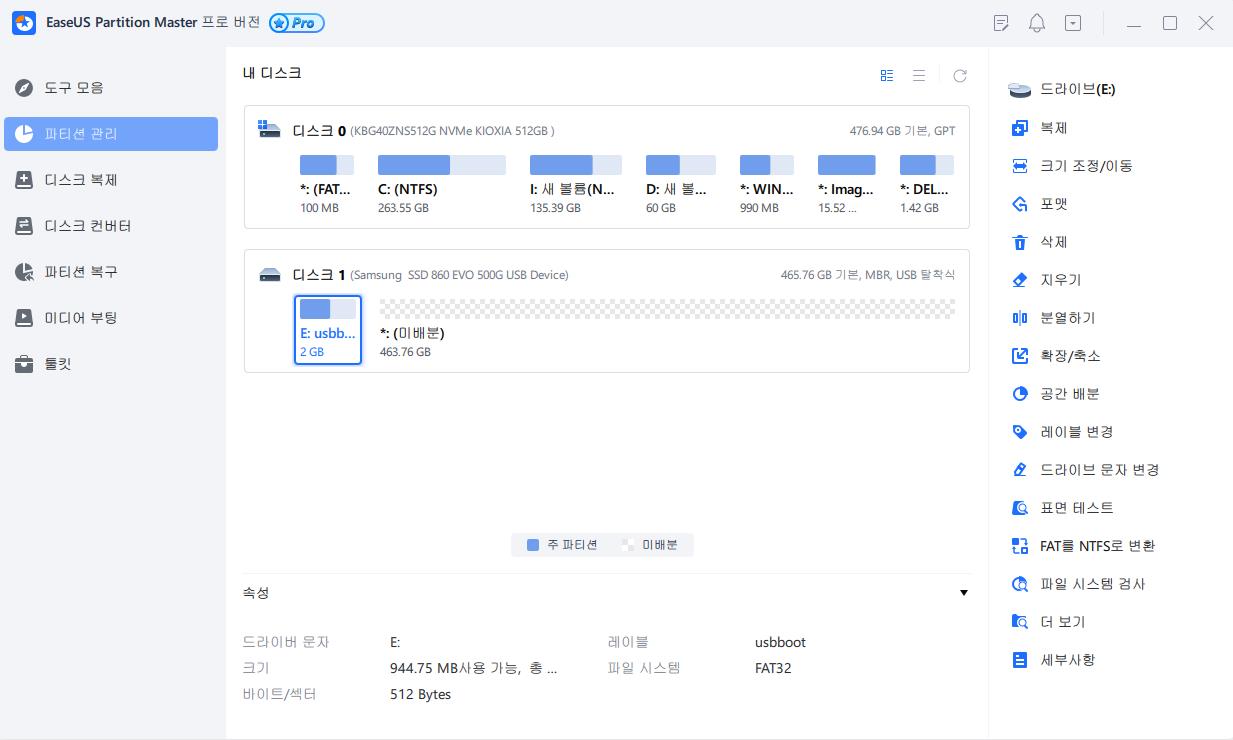
2 단계 : FAT32 파티션을 선택하고 마우스 우클릭한 다음 "NTFS로 변환"을 선택합니다.
SD 카드 또는 USB 플래시 드라이브와 같은 저장 장치를 NTFS로 변환해야 하는 경우 먼저 PC에 삽입하고 이전 작업을 반복하십시오.
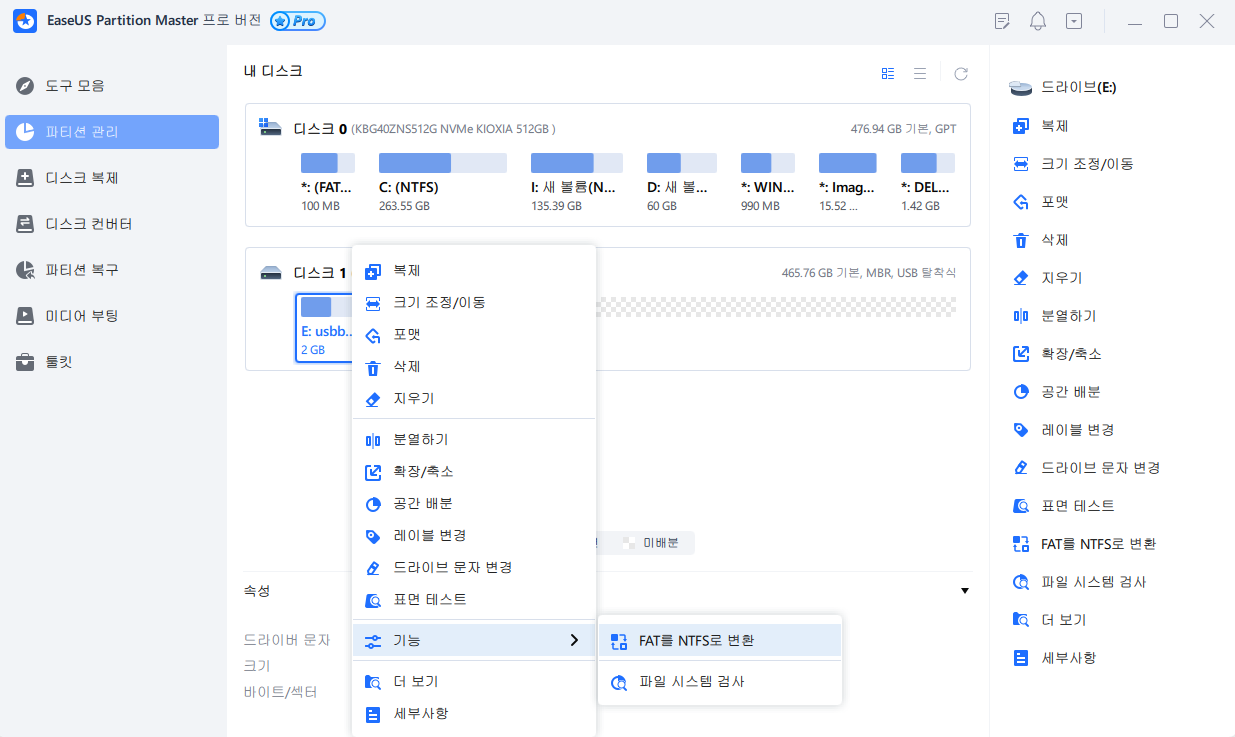
3 단계 : 계속하려면 팝업 대화 상자에서 "확인"을 클릭합니다.
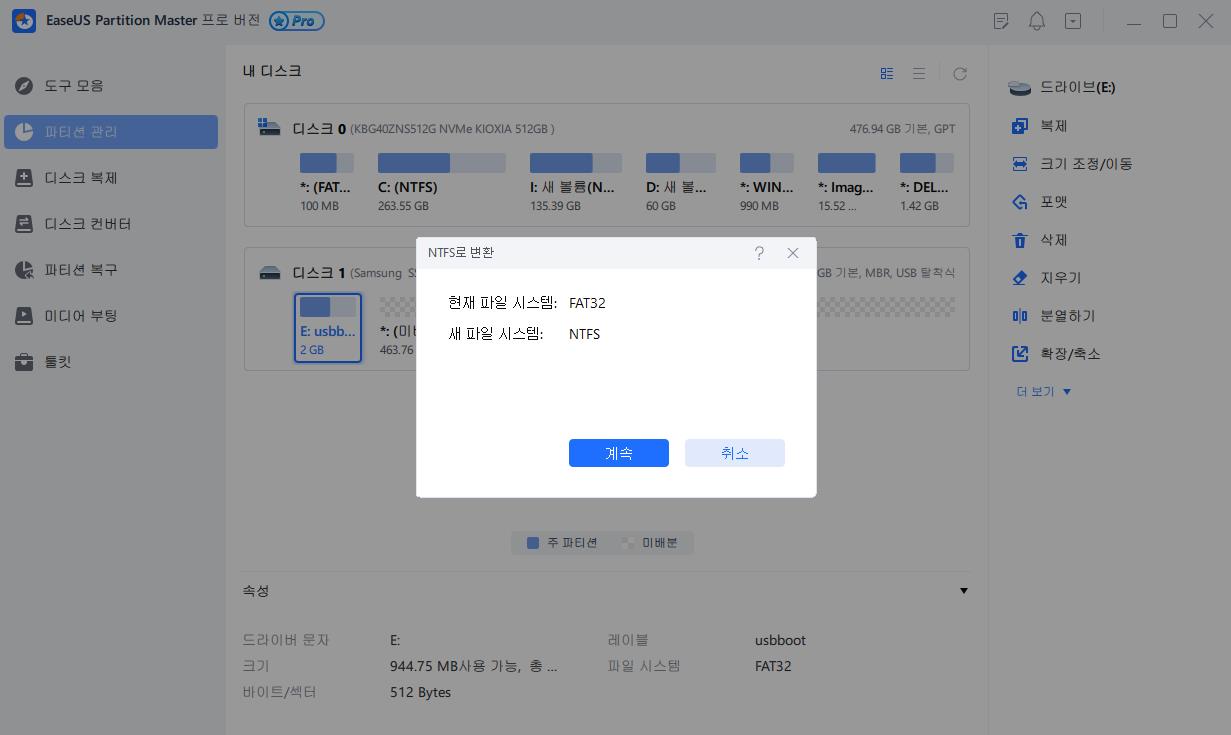
4 단계 : 오른쪽 하단으로 이동하여 "작업 실행하기" 버튼을 클릭하면 작업 세부 정보가 표시됩니다. 프로세스가 완료되면 "적용"및 "마침"을 클릭하십시오.

방법 2. 명령 프롬프트로 FAT32 크기 제한 깨기
타사 소프트웨어를 다운로드하지 않으려면 명령 프롬프트를 실행할 수 있습니다. CMD 변환 명령을 사용하여 FAT 파티션을 NTFS로 전환할 수 있습니다. 단계는 다음과 같습니다.
1단계. Windows 로고 키 + R 을 눌러 실행 대화 상자를 엽니다.
2단계. cmd 를 입력하여 명령 프롬프트 창을 엽니다.
3단계 . help convert 를 입력한 다음 "Enter"를 누릅니다.
4단계. 명령줄 프롬프트에서 convert (drive letter): /fs:ntfs 를 입력합니다.
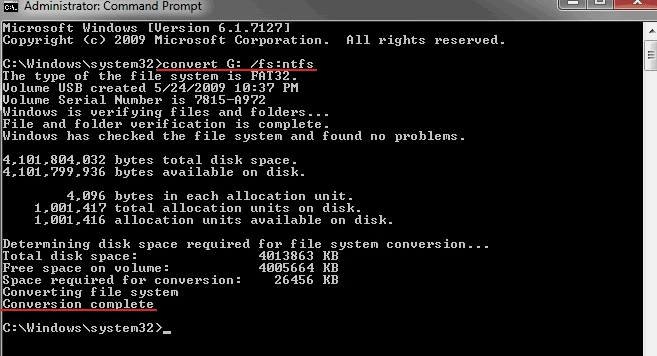
그런 다음 변환 프로세스가 완료되면 exit 를 입력하십시오.
추가 팁: 32GB보다 큰 FAT32를 포맷하는 방법
FAT32 파티션은 최대 2TB를 지원하지만 사용자는 내장 도구를 통해 Windows 10/8/7에서 32GB+ 파티션을 FAT32로 포맷할 수 없습니다. 무료 EaseUS 파티션 소프트웨어 도 이 문제를 해결할 수 있습니다. 2TB 하드 드라이브를 기껏해야 FAT32로 포맷할 수 있습니다. 32GB보다 큰 파티션을 FAT32로 포맷하려면 아래 단계를 따르십시오.
1단계. 하드 드라이브 파티션을 마우스 오른쪽 버튼으로 클릭하고 "포맷" 옵션을 선택합니다.
2단계. 새 창에서 파티션의 파티션 레이블, 파일 시스템 및 클러스터 크기를 설정한 다음 "확인"을 클릭합니다.
3단계 . 경고 창이 표시되면 "예"를 클릭하여 계속합니다.
4단계. "작업 1개 실행" 버튼을 클릭한 다음 "적용"을 클릭하여 하드 드라이브 파티션 포맷을 시작합니다.
마무리
데이터 손실 없이 FAT32 제한을 깨는 두 가지 방법에 대해 배웠습니다. 방법 1 은 제가 추천하는 방법입니다. 간단한 단계를 통해 제한을 우회할 수 있습니다. CMD 명령어에 익숙하신 분들은 방법 2 를 참고하시면 됩니다.
이 글이 도움이 되셨나요?
-
EaseUS Data Recovery Wizard는 강력한 시스템 복구 소프트웨어로, 실수로 삭제한 파일, 악성 소프트웨어로 인해 잃어버린 파일 또는 전체 하드 드라이브 파티션을 복구할 수 있도록 설계되었습니다.
더 보기 -
이전보다 데이터 복구가 어려워진 현재의 고급 디스크 기술 때문에 완벽하지는 않지만, 우리가 본 것 중에서 EaseUS Data Recovery Wizard는 최고입니다.
더 보기 -
EaseUS Data Recovery Wizard Pro는 시장에서 최고로 평가되는 데이터 복구 소프트웨어 프로그램 중 하나로 알려져 있습니다. 파티션 복구, 포맷된 드라이브 복원, 손상된 파일 수리 등과 같은 고급 기능을 제공하고 있습니다.
더 보기
관련 인기글
-
2025톱 3 도움을 드릴 Mac 용 USB 포맷 도구
![author icon]() Lily/Apr 17, 2025
Lily/Apr 17, 2025 -
22H2/23H2~24H2 Windows 11 업데이트 가이드
![author icon]() Yvette/Apr 17, 2025
Yvette/Apr 17, 2025 -
USB가 윈도우에 연결되었을 때 내 컴퓨터가 멈추는 문제를 해결하는 방법
![author icon]() Yvette/Aug 11, 2025
Yvette/Aug 11, 2025 -
![author icon]() Lily/Apr 17, 2025
Lily/Apr 17, 2025
